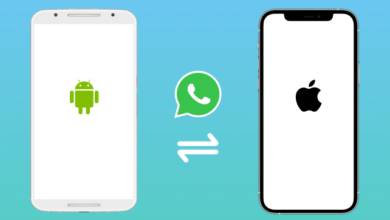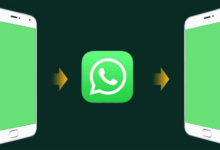حل مشكلة إرسال واستقبال ملفات الوسائط على واتساب
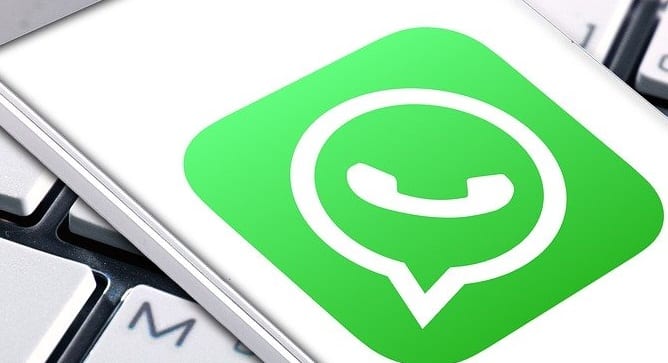
إذا كنت ، لأي سبب من الأسباب ، تواجه مشكلة في إرسال واستقبال ملفات الوسائط في إصدار Android من تطبيق WhatsApp ، فإن هذه المقالة الحصرية توفر لك دليلاً ممتازًا وعمليًا .
مقدمة عن حل مشكلة إرسال واستقبال الملفات على واتساب Android
يزعم بعض مستخدمي أجهزة Android أنهم يواجهون مشاكل في إرسال واستقبال ملفات الوسائط عبر WhatsApp ولا يمكنهم القيام بذلك.
ضع في اعتبارك أن ملفات الوسائط تعني ملفات مثل الصور ومقاطع الفيديو والموسيقى وما إلى ذلك.
لذا ، إذا كانت لديك مشكلة في إرسال أو حفظ صورة أو مقطع فيديو عبر WhatsApp في ذاكرة هاتفك ، فستساعدك هذه المقالة في حل هذه المشكلة.
لسوء الحظ ، تعد مشكلة عدم النجاح في إرسال واستقبال ملفات الوسائط على Android WhatsApp مشكلة شائعة ويمكن أن تكون مرتبطة بالعديد من المشكلات.
لحل هذه المشكلة ، تحتاج إلى التحقق من بعض الأشياء المهمة.
تأكد من أن المشكلة المعنية سيتم حلها ببساطة من خلال الاهتمام ببعض القضايا الحيوية.
في هذه المقالة ، سوف نتعلم كيفية حل مشكلة إرسال واستقبال ملفات الوسائط على WhatsApp Android .
إصلاح حل مشكلة إرسال واستقبال الملفات على واتساب Android
كما ذكرنا سابقًا ، فإن حدوث مشكلات في عملية إرسال واستقبال ملفات الوسائط (الصور ومقاطع الفيديو وما إلى ذلك) في إصدار Android من WhatsApp يمكن أن يكون مرتبطًا بمشكلات مختلفة.
فيما يلي سوف تصف هذه القضايا والمواضيع.
تحقق من استقرار وجودة شبكة الإنترنت التي تتصل بها
تحقق من صحة إعدادات التاريخ والوقت بالهاتف
إذا لم يتم إجراء الإعدادات المتعلقة بتاريخ ووقت هاتف Android الخاص بك بشكل صحيح ، فقد تواجه مشكلات في إرسال ملفات الوسائط واستلامها على WhatsApp.
يهتم WhatsApp بدقة إعدادات الوقت والتاريخ للجهاز ، وإذا كانت هذه الإعدادات غير صحيحة ، فلن تتمكن من تلقي الخدمات من خوادم WhatsApp.
اتبع الخطوات أدناه لتعيين التاريخ والوقت بدقة على هاتف Android الخاص بك:
- أدخل قسم الإعدادات أو إعدادات للجهاز.
- حدد خيار Data & Time.
- في قسم Set Time ، يمكنك إدخال الوقت وفي قسم Set Data ، يمكنك إدخال التاريخ الحالي.
نوصيك بالتحقق من خيار Automatic Time Zone في هذا القسم حتى يتمكن جهاز Android الخاص بك من تحديد وقت وتاريخ الجهاز تلقائيًا وفقًا للمعلومات التي يتلقاها من شبكة الاتصال.
تحقق مما إذا كانت هناك مساحة خالية كافية في ذاكرة SD للجهاز
هناك مشكلة أخرى يمكن أن تؤدي إلى مشكلة إرسال واستقبال ملفات الوسائط في WhatsApp Android وهي تتعلق بملء ذاكرة SD.
إذا كانت ذاكرة SD بجهازك لا تحتوي على مساحة خالية كافية لتخزين المعلومات ، فلن يكون من الممكن تنزيل ملفات الوسائط في WhatsApp.
للتحقق من هذه المشكلة ، يمكنك استخدام برنامج مدير الملفات (File Manager) أو إدارة الملفات أو استخدام قائمة الإعدادات ثم خيار Storage لنظام التشغيل Android.
تحقق من عدم وجود ذاكرة SD في وضع Read Only
إذا كانت ذاكرة SD التي قمت بتثبيتها في هاتف Android الخاص بك في وضع “Read Only” ، فلن يكون من الممكن حفظ الملفات فيها ، لأننا للقيام بذلك سنحتاج إلى كتابة البيانات على الذاكرة.
من خلال تفعيل وضع Read Only ، يصبح من المستحيل.
للتحقق من هذه المشكلة ، يكفي محاولة حفظ ملف آخر من خلال أي تطبيق آخر في ذاكرة SD للجهاز.
إذا تمكنت التطبيقات الأخرى من حفظ ملف الوسائط في ذاكرة SD ، فمن الواضح أن ذاكرة SD ليست في وضع Read فقط.
لذلك إما أن ذاكرة SD ممتلئة أو أن برنامج WhatsApp لديه مشكلة معينة! لذا أدخل الخطوة التالية.
احذف معلومات أو بيانات برنامج WhatsApp من ذاكرة SD
إذا لم يتم ضبط ذاكرة SD الخاصة بك على Read Only mode وهناك مساحة خالية كافية بها ، ولكنك لا تزال تواجه مشكلة إرسال واستقبال ملفات الوسائط على WhatsApp ، فمن الأفضل حذف المعلومات أو البيانات الخاصة بتطبيق WhatsApp من ذاكرة SD.
كن حذرًا من أن القيام بذلك سيؤدي إلى حذف النسخة الاحتياطية لمحادثات WhatsApp والملفات التي تم تنزيلها ، ولكنه على الأرجح سيحل مشكلة إرسال واستقبال ملفات الوسائط في تطبيق المراسلة هذا.
بالطبع ، يمكنك عمل نسخة احتياطية من بيانات WhatsApp على جهاز الكمبيوتر الخاص بك قبل حذفها.
للقيام بذلك ، ما عليك سوى توصيل هاتف Android بالكمبيوتر ونسخ مجلد WhatsApp إلى الكمبيوتر.
ثم احذف مجلد WhatsApp من ذاكرة الهاتف SD.
أعد تشغيل هاتفك.
على الأرجح ، في هذه الحالة ، سيتم حل مشكلة إرسال واستقبال ملفات الوسائط على Android WhatsApp.
قم بتهيئة ذاكرة SD الخاصة بك
ولكن إذا لم تنجح أي من الطرق المذكورة أعلاه في حل مشكلة إرسال واستقبال ملفات الوسائط على WhatsApp ، فإننا نوصيك بتهيئة ذاكرة SD الخاصة بك.
ضع في اعتبارك أن القيام بذلك سيؤدي أيضًا إلى فقدان جميع البيانات المخزنة في ذاكرة SD.
لذلك ، إذا كنت ترغب في ذلك ، يمكنك نسخ المعلومات المطلوبة من ذاكرة SD إلى ذاكرة الكمبيوتر واستعادتها مرة أخرى بعد تهيئة ذاكرة SD.
اتبع الخطوات أدناه لتهيئة ذاكرة SD:
- انتقل إلى Settings على هاتف Android الخاص بك.
- حدد خيار Storage.
- إذا كان هناك خيار Unmount Storage Card في هذا القسم ، فحدده.
- حدد الخيار Format SD Card أو Erase SD Card.
- أعد تشغيل هاتفك.
ربما ، من خلال اتباع الخطوات المذكورة أعلاه ، سيتم حل مشكلة إرسال واستقبال ملفات الوسائط في إصدار Android من WhatsApp.
بعد تهيئة ذاكرة SD ، يمكنك توصيلها بالكمبيوتر وإعادة نقل تلك الملفات المهمة والمهمة التي نسختها إلى ذاكرة SD.
استنتاج
كما ترى ، في هذه المقالة ، علمنا كيفية إصلاح مشكلة إرسال واستقبال ملفات الوسائط على Android WhatsApp (الصور ومقاطع الفيديو وما إلى ذلك) .
راجع أيضا :كيفية مشاركة الموقع على WhatsApp
أخيرا ، نتمنى أن يكون موضوع حل مشكلة إرسال واستقبال الملفات على واتساب قد أفادكم
كما يمكن تصفح مواضيع تطبيق WhatsApp للاستفادة من الشروحات المهمة
مع تحيات موقع المعهد الذهبي